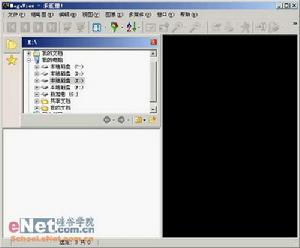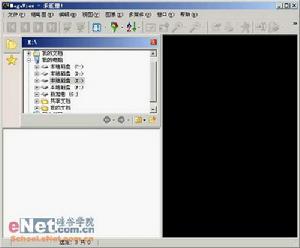 MegaView
MegaViewMegaView正如它的名字一樣,是一個恐龍級的瀏覽工具,它可以支持從圖像、視頻、聲音、文本、超文本到Office檔案格式的瀏覽,並提供了強大的管理編輯功能,更好的組織資料。
簡介
在使用電腦的過程中,經常遇到各種類型的檔案,這些檔案要使用相應的軟體才能夠打開,進行瀏覽或是編輯。有時候使用電腦編輯的檔案,拿到其他的電腦上卻因為沒有安裝相應的軟體而不能夠打開,這是只能上網下載相應的軟體,然後進行安裝,非常的麻煩,如果能有一款可以打開任何類型檔案的工具將會提供很大的方便,下面就介紹一款恐龍級的瀏覽工具:MegaView,該瀏覽器是一款多元化的瀏覽工具,可以打開幾乎電腦中所有的檔案,無論是文本文檔還是影音檔案,都不在話下,下面領略一下該軟體的神奇功能。
軟體主界面
軟體安裝完成後,第一次運行會提示用戶選擇“簡潔用戶界面”或是“標準界面”,選擇“標準界面”,MegaView的界面大致分為三大部分,左上角是資料夾列表視窗,左下角是檔案預覽視窗,右側是檔案顯示與媒體播放視窗(如下圖所示)。MegaView的界面用戶可以自由定製,如:界面樣式、圖像背景、工具列標題和按鈕、螢幕布局等等。
 MegaView
MegaView MegaView
MegaView支持檔案格式列表
MegaView是一款多元化的瀏覽工具,支持的檔案格式相當豐富,分別支持圖像、視頻、聲音、公共、文本、自定義、其它在內的七個種類的多種格式。點擊“檔案-支持的格式”,在打開的視窗中可以通過擴展名的方式添加新格式,選擇或取消在MegaView中打開的檔案格式;可以設定滑鼠動作,即:單擊或雙擊顯示檔案的方法;在編輯器中可以自行設定每個檔案類型的首選編輯程式以及設定關聯檔案等。
 MegaView
MegaView圖片瀏覽與幻燈片製作
瀏覽圖片是MegaView的基本功能之一,在資料夾列表視窗中選擇本地硬碟上的圖片資料夾,然後在檔案預覽視窗可以看到該資料夾下的所有檔案,點擊其中一個就能夠在右側看到相應的圖片了(如下圖所示)。
 MegaView
MegaView同時在上面的工具列上有各種工具,方便圖片瀏覽,可以點擊工具列上的“以幻燈片顯示檔案”按鈕,就可以以幻燈片的方式進行瀏覽圖片了,依次點擊“檔案――選項――幻燈片”選單,就可以打開播放幻燈片的設定視窗(如下圖所示),在這裡可以對幻燈片播放的一些細節進行設定。
 MegaView
MegaView還可以使用該軟體把本地硬碟上的圖片製作成幻燈片,依次點擊“縮略圖――創建幻燈片CD/DVD”選單,就可以打開創建幻燈片嚮導(如下圖所示),按照嚮導一步步進行操作,就可以製作出精彩的幻燈片了,還可以把製作好的幻燈片刻錄到光碟上,以後就可以輕鬆查看了。
 MegaView
MegaView強大的圖像編輯功能
MegaView還具有強大的圖像編輯功能,用戶可以在不打開任何圖像編輯軟體的情況下,能夠使用MegaView進行圖像編輯,可以為圖像進行旋轉、翻轉、清除紅眼、裁剪圖像等等,所有的操作,只要點擊“圖像”選單,然後選擇相應的選單項就可以了(如下圖所示)。
 MegaView
MegaView同時該軟體具有強大的批量轉換功能,依次點擊“圖像――批量轉換/編輯”選單,就可以打開批量轉換視窗(如下圖所示),在這裡就可以對圖像的大小、格式等進行批量轉換,使用的操作事倍功半。
 MegaView
MegaView總結
MegaView除了上面介紹的幾個功能外,還具有強大的創建網頁功能,以及瀏覽、編輯office文檔功能。MegaView的確是一款功能強大的多元化瀏覽工具,同時操作簡單。